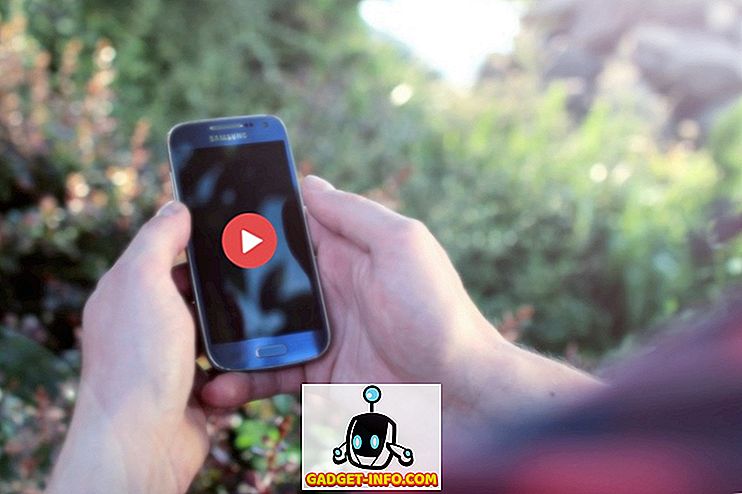Nếu bạn là một người như tôi, người xem rất nhiều video trên YouTube, bạn hẳn đã ghét giao diện web sáng của người khổng lồ phát trực tuyến video, đặc biệt là vào ban đêm. Giao diện trắng-đỏ có thể bị chói mắt vào ban đêm. Vì vậy, nếu bạn luôn mong muốn có Chế độ tối trong YouTube, thì chúng tôi có một số tin tốt cho bạn. Như bạn có thể đoán, có một tùy chọn Chế độ tối thú vị có sẵn trong YouTube và bạn chỉ cần bật nó. Chế độ tối ẩn được phát hiện bởi Redditor và nếu bạn muốn tự mình dùng thử, đây là các bước để bật Chế độ tối của YouTube:
Bật Chế độ tối của YouTube trong Chrome
Lưu ý : Tôi đã bật Chế độ tối của YouTube trong phiên bản Chrome 57.0.2987.133 trên máy tính Windows 10 nhưng phương pháp này gần như giống hệt nhau trên macOS.
1. Trước tiên, hãy đảm bảo rằng bạn đang sử dụng phiên bản Chrome mới nhất ( phiên bản 57 trở lên ). Bạn có thể kiểm tra điều này bằng cách nhấn vào menu ba chấm ở trên cùng bên phải và sau đó, đi tới Trợ giúp-> Giới thiệu về Google Chrome . Nếu bạn không dùng Chrome v57 trở lên, hãy đảm bảo bạn cập nhật trình duyệt.

2. Sau khi hoàn tất, hãy mở YouTube và nhấn Ctrl + Shift + I (Tùy chọn + Lệnh + I trên máy Mac) để mở Công cụ dành cho nhà phát triển của Chrome.

3. Tại đây, nhấp vào tab Bảng điều khiển của người dùng và chỉ cần dán lệnh sau: document.cookie =,

4. Sau khi hoàn tất, hãy nhấp vào hồ sơ của bạn trong YouTube và bạn sẽ tìm thấy tùy chọn Chế độ tối Dark . Nhấp vào nó và sau đó, kích hoạt chuyển đổi chế độ Dark Activate Dark Mode .


Lưu ý : Nếu bạn không tìm thấy tùy chọn ở đây, bạn có thể truy cập cài đặt YouTube, nơi bạn sẽ tìm thấy tùy chọn Chế độ tối chế độ tối.
5. Chế độ tối sau đó sẽ được bật trong YouTube và thay vì chủ đề Đỏ và Trắng cổ điển, bạn sẽ thấy giao diện Tối với các yếu tố Trắng và Đỏ. Tôi chắc chắn thích nó!

Kích hoạt Chế độ tối của YouTube trong Firefox
Lưu ý : Tôi đã bật Chế độ tối của YouTube trong Mozilla Firefox phiên bản 52.0.2 trên Windows 10.
1. Phương pháp kích hoạt Chế độ tối của YouTube trong Firefox khá giống với Chrome. Đầu tiên, hãy mở YouTube và sau đó, nhấn Ctrl + Shift + K để mở các tùy chọn nhà phát triển của Web Web Console. Tại đây, chỉ cần nhập lệnh: document.cookie =, VISITOR_INFO1_LIVE = fPQ4jCL6EiE, và nhấn Enter.

2. Sau đó, làm mới YouTube và bạn sẽ tìm thấy tùy chọn Chế độ tối của chế độ Tối cao của bạn

Lưu ý : Một số người dùng đang báo cáo rằng bạn cần xóa cookie trước để bật chế độ tối của YouTube. Vì vậy, nếu nó không hiệu quả với bạn, hãy đảm bảo xóa cookie.
Bật Chế độ tối của YouTube trong Edge
Lưu ý : Tôi đã bật Chế độ tối của YouTube trong Microsoft Edge phiên bản 40.15060.0.0 trên Windows 10.
1. Quá trình kích hoạt Chế độ tối trong YouTube trong Microsoft Edge khá giống với Chrome và Firefox. Bạn chỉ cần mở YouTube và nhấn Fn + F12 để mở Công cụ dành cho nhà phát triển của Edge.

2. Tại đây, hãy chuyển đến tab Console Console và dán lệnh: document.cookie =, VISITOR_INFO1_LIVE = fPQ4jCL6EiE . Sau đó, nhấn Enter.

3. Sau khi hoàn tất, chỉ cần làm mới trang và bạn sẽ tìm thấy tùy chọn Chế độ tối chế độ tối ưu trong YouTube.

Tải Chế độ tối của YouTube trên trình duyệt của bạn
Chà, điều đó thật dễ dàng phải không? Phương pháp này dường như không hoạt động trên Safari, cho đến nay chúng tôi sẽ cho bạn biết nếu có. Chế độ tối của YouTube chắc chắn trông rất tuyệt với tôi, tuy nhiên, nó có thể không hấp dẫn mọi người và tôi đoán đó là lý do có một tùy chọn để bật / tắt nó. Vì vậy, nếu bạn muốn Chế độ tối của YouTube trên Chrome, Firefox hoặc Edge, chỉ cần làm theo các bước để kích hoạt nó. Hãy cho chúng tôi biết bạn thích Chế độ tối trên YouTube như thế nào trong phần bình luận bên dưới.